excel表格内容怎么自动换行?如何快速将多行数据转为一行?
来源:科技头条 时间:2023-05-25 08:49:11
在excel编辑文件时候,常常在excel输入较长文件时候,文字会超出单元格的内容,显示的文件很不好看,如果不使单元内内容进行拉长的话,会显示在多个单元内容中,那么,excel表格内容怎么自动换行?如何快速将多行数据转为一行?一起来看看吧!

excel内容自动换行方法步骤:
1、在任意的文件夹,创建一个excel的文件,office的版本是可以随意的。
2、打开excel的表格文件,在excel文件内容随意输入一些内容进入。
3、在输入文字的单元格中右键,然后选中“ 设置单元格格式 ”。
4、在单元格格式中,直接点击“ 对齐 ”的选项。
5、因要单元格中自动换行,那么在文本控制中,” 自动换行 “勾选上,然后点击“ 确定 ”即可。
6、通过自动换行设置完成之后,在excel表格较长的内容,就不会超出单元格中的内容,显示较好一些。
如何快速将多行数据转为一行?
1.表格文件中含有多行数据,现在我们想要将这些数据转为一行显示,
2.首先我们选中单元格区域,
3.点击【合并转换】,选择【行列转换】。
4.点击【转为一行】,然后点击【确定】。
5.最后选择合适的单元格存放,点击【确定】即可完成。
-
 excel表格内容怎么自动换行?如何快速将多行数据转为一行? 在excel编辑文件时候,常常在excel输入较长文件时候,文字会超出单元格的内容,显示的文件很不好看,如
excel表格内容怎么自动换行?如何快速将多行数据转为一行? 在excel编辑文件时候,常常在excel输入较长文件时候,文字会超出单元格的内容,显示的文件很不好看,如 -
 网贷逾期说要上门调查取证是真的吗?信用卡停息挂账怎么申请? 网贷逾期说要上门调查取证是真的吗?是真的。首先,根据我国大部分网贷平台和借款人签订的还款协议中都有
网贷逾期说要上门调查取证是真的吗?信用卡停息挂账怎么申请? 网贷逾期说要上门调查取证是真的吗?是真的。首先,根据我国大部分网贷平台和借款人签订的还款协议中都有 -
 lpl怎么才能进入世界赛?lpl世界?赛几个名额 lpl怎么才能进入世界赛?1 队伍成员的个人表现:每个参赛队伍都需要拥有出色的队员,他们需要在游戏中表
lpl怎么才能进入世界赛?lpl世界?赛几个名额 lpl怎么才能进入世界赛?1 队伍成员的个人表现:每个参赛队伍都需要拥有出色的队员,他们需要在游戏中表 -
 如何选择合适自己的基金类型?新发基金募集期是什么? 如何选择合适自己的基金类型?1 投资目标:投资者需要明确自己的投资目标,例如长期投资、短期投资资产配
如何选择合适自己的基金类型?新发基金募集期是什么? 如何选择合适自己的基金类型?1 投资目标:投资者需要明确自己的投资目标,例如长期投资、短期投资资产配 -
 危害公共安全罪的类型有哪些?危害公共安全罪是行为犯还是结果犯? 危害公共安全罪的类型有哪些?危害公共安全罪的类型如下:以危险方法危害公共安全的犯罪;破坏特定设施、
危害公共安全罪的类型有哪些?危害公共安全罪是行为犯还是结果犯? 危害公共安全罪的类型有哪些?危害公共安全罪的类型如下:以危险方法危害公共安全的犯罪;破坏特定设施、 -
 战长沙顾清明原型是谁 战长沙顾清明和湘湘第几集在一起? 战长沙顾清明原型是谁顾清明原型是张静江。顾清明是电视剧《战长沙》的男主角,由霍建华饰演,他原名叫
战长沙顾清明原型是谁 战长沙顾清明和湘湘第几集在一起? 战长沙顾清明原型是谁顾清明原型是张静江。顾清明是电视剧《战长沙》的男主角,由霍建华饰演,他原名叫
-
 新速腾提车注意事项有什么?订大众速腾多久能提车? 新速腾提车注意事项有什么?1 生产日期。要买生产日期离购买日期近的,远了的话有可能是别人挑剩下的(只是
新速腾提车注意事项有什么?订大众速腾多久能提车? 新速腾提车注意事项有什么?1 生产日期。要买生产日期离购买日期近的,远了的话有可能是别人挑剩下的(只是 -
 网贷逾期该如何应对?信用卡还不上可以申请停息挂账吗? 网贷逾期该如何应对?网贷逾期后,借款人最好是和网贷平台主动联系并说明自身情况,如果有一定的还款能力
网贷逾期该如何应对?信用卡还不上可以申请停息挂账吗? 网贷逾期该如何应对?网贷逾期后,借款人最好是和网贷平台主动联系并说明自身情况,如果有一定的还款能力 -
 q4基金是什么意思?什么叫vc基金? q4基金是什么意思?q4基金就是第四季度基金。q4是市场调查公司、企业财务报告常用词,意思是第四季度,同
q4基金是什么意思?什么叫vc基金? q4基金是什么意思?q4基金就是第四季度基金。q4是市场调查公司、企业财务报告常用词,意思是第四季度,同 -
 CAD不规则图形怎么算面积?cad怎么算面积? CAD不规则图形怎么算面积?1、输入命令在CAD的主界面底部的命令框中输入BO后按下空格键,点击拾取点。2、
CAD不规则图形怎么算面积?cad怎么算面积? CAD不规则图形怎么算面积?1、输入命令在CAD的主界面底部的命令框中输入BO后按下空格键,点击拾取点。2、 -
 汽车4s店是什么意思?汽车4s店最怕哪个部门投诉? 汽车4s店是什么意思四位一体的汽车销售商家4S店是四位一体的汽车销售商家,可以提供整车的销售业务,提
汽车4s店是什么意思?汽车4s店最怕哪个部门投诉? 汽车4s店是什么意思四位一体的汽车销售商家4S店是四位一体的汽车销售商家,可以提供整车的销售业务,提 -
 星光农机603789今日主力资金流向 星光农机603789主力控盘分析 星光农机603789今日主力资金流向【星光农机 (603789)】 今日主力资金流向,资金净流入-215 12万元,今
星光农机603789今日主力资金流向 星光农机603789主力控盘分析 星光农机603789今日主力资金流向【星光农机 (603789)】 今日主力资金流向,资金净流入-215 12万元,今 -
 不办理转汇业务是不能转账吗?银行卡提示不办理转汇是什么意思 不办理转汇业务是不能转账吗不开通网银可以转账。但不能网银转账,你可以直接到银行柜台办理转账业务,
不办理转汇业务是不能转账吗?银行卡提示不办理转汇是什么意思 不办理转汇业务是不能转账吗不开通网银可以转账。但不能网银转账,你可以直接到银行柜台办理转账业务, -
 excel表格内容怎么自动换行?如何快速将多行数据转为一行? 在excel编辑文件时候,常常在excel输入较长文件时候,文字会超出单元格的内容,显示的文件很不好看,如
excel表格内容怎么自动换行?如何快速将多行数据转为一行? 在excel编辑文件时候,常常在excel输入较长文件时候,文字会超出单元格的内容,显示的文件很不好看,如 -
 余额宝理财通收益对比哪个好?目前理财通和余额宝哪个收益更高? 余额宝理财通收益对比哪个好?目前理财通和余额宝哪个收益更高?余额宝跟微信理财通哪个收益更高和赚钱
余额宝理财通收益对比哪个好?目前理财通和余额宝哪个收益更高? 余额宝理财通收益对比哪个好?目前理财通和余额宝哪个收益更高?余额宝跟微信理财通哪个收益更高和赚钱 -
 信贷合同诈骗罪是什么?信贷合同诈骗罪的构成要件是什么? 信贷合同诈骗也就是贷款诈骗罪 ,是指以非法出有为目的,编造引进资金、项目等虚假理由、使用虚假的经
信贷合同诈骗罪是什么?信贷合同诈骗罪的构成要件是什么? 信贷合同诈骗也就是贷款诈骗罪 ,是指以非法出有为目的,编造引进资金、项目等虚假理由、使用虚假的经 -
 红米k60分屏步骤是什么? 小米手机怎么一屏多窗口? 红米k60分屏步骤是什么?1、我们打开小米手机桌面向上展开列表。2、然后长按一个需要分屏的应用直到出现
红米k60分屏步骤是什么? 小米手机怎么一屏多窗口? 红米k60分屏步骤是什么?1、我们打开小米手机桌面向上展开列表。2、然后长按一个需要分屏的应用直到出现 -
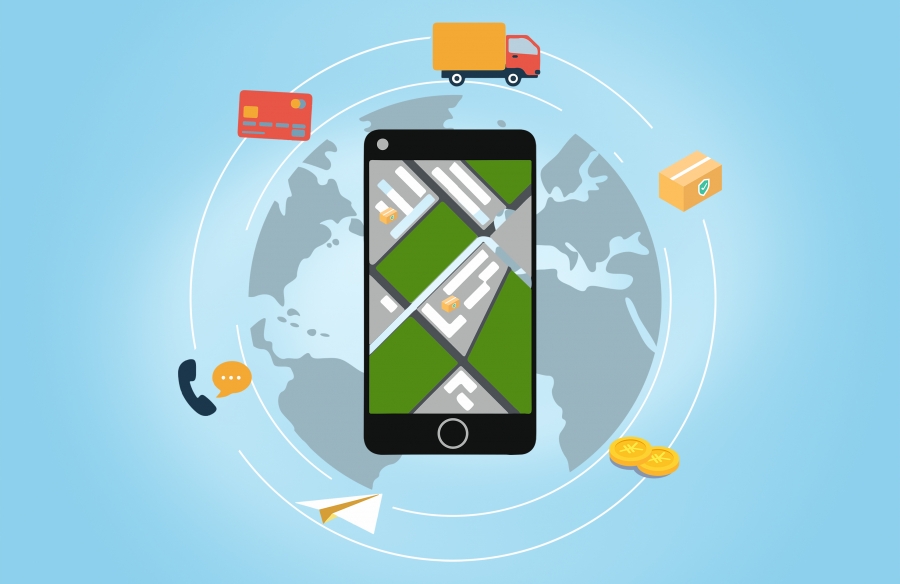 三星5830i刚上市是多少钱?三星5830i怎么获取root权限? 三星5830i手机在上市之初的时候,价格曾经高达1899元,现已下架。如何获取权限:1、下载附件,并复制到S
三星5830i刚上市是多少钱?三星5830i怎么获取root权限? 三星5830i手机在上市之初的时候,价格曾经高达1899元,现已下架。如何获取权限:1、下载附件,并复制到S -
 影之刃3洗刻印任务怎么做(影之刃3装备刻印怎么弄) 影之刃3洗刻印任务怎么做?1、打开影之刃3游戏;点击游戏界面的装备;进入装备界面,选择刻印功能;选择需要
影之刃3洗刻印任务怎么做(影之刃3装备刻印怎么弄) 影之刃3洗刻印任务怎么做?1、打开影之刃3游戏;点击游戏界面的装备;进入装备界面,选择刻印功能;选择需要 -
 奥地利画家席勒简介 怎么评价埃贡席勒? 奥地利画家席勒简介埃贡·席勒(Egon Schiele,1890年6月12日-1918年10月31日)奥地利绘画巨子,师承古斯
奥地利画家席勒简介 怎么评价埃贡席勒? 奥地利画家席勒简介埃贡·席勒(Egon Schiele,1890年6月12日-1918年10月31日)奥地利绘画巨子,师承古斯 -
 社保卡银行账户如何激活(首次激活社保卡必须到银行吗) 社保卡银行账户如何激活(首次激活社保卡必须到银行吗),一起来了解下吧。社保卡银行账户如何激活?社保卡
社保卡银行账户如何激活(首次激活社保卡必须到银行吗) 社保卡银行账户如何激活(首次激活社保卡必须到银行吗),一起来了解下吧。社保卡银行账户如何激活?社保卡 -
 英雄联盟一进游戏就黑屏是怎么回事?win10玩lol黑屏能听到声音怎么回事? 英雄联盟一进游戏就黑屏是怎么回事?1、出现这种情况往往是第三方插件引起的,比如大脚、盒子之类的英雄
英雄联盟一进游戏就黑屏是怎么回事?win10玩lol黑屏能听到声音怎么回事? 英雄联盟一进游戏就黑屏是怎么回事?1、出现这种情况往往是第三方插件引起的,比如大脚、盒子之类的英雄 -
 宁波汽车旅馆有什么 汽车旅馆和旅馆的区别 宁波汽车旅馆有什么宁波观止22汽车旅馆采用免下车服务和快速入住。你只需要摇下车窗,享受免下车服务的
宁波汽车旅馆有什么 汽车旅馆和旅馆的区别 宁波汽车旅馆有什么宁波观止22汽车旅馆采用免下车服务和快速入住。你只需要摇下车窗,享受免下车服务的 -
 飞利浦显示器驱动如何安装?飞利浦显示器无视频输入怎么办? 安装飞利浦显示器驱动可以提高显示器的性能和稳定性,以下是安装步骤1 打开飞利浦官网,进入支持页面
飞利浦显示器驱动如何安装?飞利浦显示器无视频输入怎么办? 安装飞利浦显示器驱动可以提高显示器的性能和稳定性,以下是安装步骤1 打开飞利浦官网,进入支持页面 -
 信用卡逾期失效怎么办?信用卡逾期会上征信吗? 信用卡逾期失效怎么办?1、立即还清欠款,并申请银行不要将自己的逾期记录上报征信;2、如果用户并不是恶
信用卡逾期失效怎么办?信用卡逾期会上征信吗? 信用卡逾期失效怎么办?1、立即还清欠款,并申请银行不要将自己的逾期记录上报征信;2、如果用户并不是恶 -
 银河电子002519今日主力资金流向 银河电子002519主力控盘分析 银河电子002519今日主力资金流向【银河电子(002519)】 今日主力资金流向,资金净流入-3020 82万元,今
银河电子002519今日主力资金流向 银河电子002519主力控盘分析 银河电子002519今日主力资金流向【银河电子(002519)】 今日主力资金流向,资金净流入-3020 82万元,今 -
 什么是大盘基金?基金在哪里看大盘走势? 什么是大盘基金?大盘基金和小盘基金是根据基金所投资股票市值的大小来进行划分的。大盘基金通常指投资大
什么是大盘基金?基金在哪里看大盘走势? 什么是大盘基金?大盘基金和小盘基金是根据基金所投资股票市值的大小来进行划分的。大盘基金通常指投资大 -
 rar格式的文件怎么打开?右键菜单中没有RAR文件压缩选项怎么办? RAR是一种文件压缩与归档的私有格式,RAR文件通常比ZIP文件压缩比要高,但是压缩速度较慢。那么,rar格
rar格式的文件怎么打开?右键菜单中没有RAR文件压缩选项怎么办? RAR是一种文件压缩与归档的私有格式,RAR文件通常比ZIP文件压缩比要高,但是压缩速度较慢。那么,rar格 -
 向程序发送命令时出现问题怎么解?向程序发送命令时出现问题是什么意思? 当向程序发送命令时出现问题,可能是由于多种原因造成的,本文将从程序类型,网络环境和系统配置等方面
向程序发送命令时出现问题怎么解?向程序发送命令时出现问题是什么意思? 当向程序发送命令时出现问题,可能是由于多种原因造成的,本文将从程序类型,网络环境和系统配置等方面 -
 复姓是什么姓氏(复姓有哪些) 复姓是什么姓氏?现存的复姓主要有百里、北堂、北野、北宫、端木、东方、皇甫、南宫、南郭、女娲、南伯、
复姓是什么姓氏(复姓有哪些) 复姓是什么姓氏?现存的复姓主要有百里、北堂、北野、北宫、端木、东方、皇甫、南宫、南郭、女娲、南伯、 -
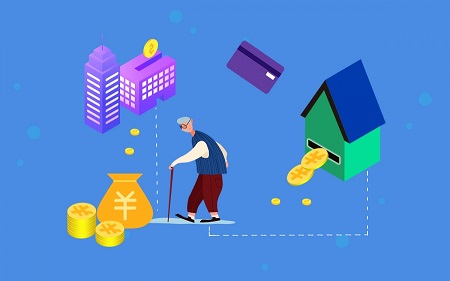 如何从余额宝转到支付宝账户余额?如何将支付宝余额免费转银行卡? 如何从余额宝转到支付宝账户余额?可以通过以下方法把余额宝中的资金转到支付宝中:1、用户进入余额宝界
如何从余额宝转到支付宝账户余额?如何将支付宝余额免费转银行卡? 如何从余额宝转到支付宝账户余额?可以通过以下方法把余额宝中的资金转到支付宝中:1、用户进入余额宝界 -
 虚假宣传误导消费者的行为如何赔偿(虚假宣传行为的认定标准是什么) 虚假宣传误导消费者的行为如何赔偿?1、虚假宣传误导消费的赔偿为购买商品的价款或者接受服务的费用的三
虚假宣传误导消费者的行为如何赔偿(虚假宣传行为的认定标准是什么) 虚假宣传误导消费者的行为如何赔偿?1、虚假宣传误导消费的赔偿为购买商品的价款或者接受服务的费用的三 -
 信用卡怎样申请停息挂账?逾期办理停息挂账的好处与坏处有哪些? 信用卡怎样申请停息挂账?可以通过以下方法申请信用卡停息挂账:1、拨打相关信用卡的客服电话,然后转人
信用卡怎样申请停息挂账?逾期办理停息挂账的好处与坏处有哪些? 信用卡怎样申请停息挂账?可以通过以下方法申请信用卡停息挂账:1、拨打相关信用卡的客服电话,然后转人 -
 300073当升科技股价出现上涨 当升科技主营业务介绍 300073当升科技股价出现上涨300073当升科技本周股价出现上涨,本周微涨3 34%,近5个交易日股价呈上涨走
300073当升科技股价出现上涨 当升科技主营业务介绍 300073当升科技股价出现上涨300073当升科技本周股价出现上涨,本周微涨3 34%,近5个交易日股价呈上涨走 -
 消费者应该如何维权(消费者如何正确维权) 消费者应该如何维权?1、与经营者协商解决纠纷。2、投诉。3、调解。可以申请消费者协会或者依法成立的其
消费者应该如何维权(消费者如何正确维权) 消费者应该如何维权?1、与经营者协商解决纠纷。2、投诉。3、调解。可以申请消费者协会或者依法成立的其 -
 2k14mc修改器有什么作用?2k14redmc修改器怎么使用? 2k14mc修改器有什么作用?软件功能立即结束比赛修改能力属性、比赛速度解锁MC比赛GS设定获取无限比赛时间
2k14mc修改器有什么作用?2k14redmc修改器怎么使用? 2k14mc修改器有什么作用?软件功能立即结束比赛修改能力属性、比赛速度解锁MC比赛GS设定获取无限比赛时间 -
 中秋节银行办理业务吗?银行营业时间是多久? 中秋节银行办理业务吗?中秋节银行办理业务。不过只能办理对私业务,包括存取款、转账、开通电子银行等,
中秋节银行办理业务吗?银行营业时间是多久? 中秋节银行办理业务吗?中秋节银行办理业务。不过只能办理对私业务,包括存取款、转账、开通电子银行等, -
 网上股票如何开户?炒股开户后不炒可以吗? 网上股票如何开户?1 您需要根据您的投资需求选择好证券公司,并在手机应用商店下载并安装证券公司的开户
网上股票如何开户?炒股开户后不炒可以吗? 网上股票如何开户?1 您需要根据您的投资需求选择好证券公司,并在手机应用商店下载并安装证券公司的开户 -
 劳动合同中止期限有明确的规定吗?劳动合同中止期限一般是几年? 劳动合同中止期限有明确的规定吗?劳动合同中止期限一般是几年?劳动法规政策对劳动合同中止期限没有明
劳动合同中止期限有明确的规定吗?劳动合同中止期限一般是几年? 劳动合同中止期限有明确的规定吗?劳动合同中止期限一般是几年?劳动法规政策对劳动合同中止期限没有明 -
 windows7连接不上手机热点怎么办?台式电脑如何连接手机热点上网? windows7连接不上手机热点怎么办?方法一、1、首先点击电脑左侧的【开始图标】,然后在弹出的上拉菜单中
windows7连接不上手机热点怎么办?台式电脑如何连接手机热点上网? windows7连接不上手机热点怎么办?方法一、1、首先点击电脑左侧的【开始图标】,然后在弹出的上拉菜单中 -
 在日常生活中门巴族人喜欢吃哪些主食?门巴族经常吃的蔬菜有哪些? 在日常生活中门巴族人喜欢吃哪些主食?在日常生活中,门巴族的主食主要有荞麦饼、玉米饭、大米饭和鸡爪
在日常生活中门巴族人喜欢吃哪些主食?门巴族经常吃的蔬菜有哪些? 在日常生活中门巴族人喜欢吃哪些主食?在日常生活中,门巴族的主食主要有荞麦饼、玉米饭、大米饭和鸡爪 -
 股票型基金赎回资金到账时间是多少天?基金定投过程中如何设置止盈位? 股票型基金赎回资金到账时间是多少天?股票型基金赎回资金到账时间一般为T+4个工作日,货币基金一般为T+2
股票型基金赎回资金到账时间是多少天?基金定投过程中如何设置止盈位? 股票型基金赎回资金到账时间是多少天?股票型基金赎回资金到账时间一般为T+4个工作日,货币基金一般为T+2 -
 中海油上市大涨能持续吗?中国海油目前市值多少亿? 中海油上市大涨能持续吗?中国海油登陆上交所,开盘后瞬间涨停并触发临停机制。恢复交易后,中国海油打开
中海油上市大涨能持续吗?中国海油目前市值多少亿? 中海油上市大涨能持续吗?中国海油登陆上交所,开盘后瞬间涨停并触发临停机制。恢复交易后,中国海油打开 -
 定向增发股解禁是利好还是利空?定增前一般打压多久股价? 定向增发股解禁是利好还是利空定向增发的股票解禁之后通常情况下就是利空的。定向增发股票解禁之后就意
定向增发股解禁是利好还是利空?定增前一般打压多久股价? 定向增发股解禁是利好还是利空定向增发的股票解禁之后通常情况下就是利空的。定向增发股票解禁之后就意 -
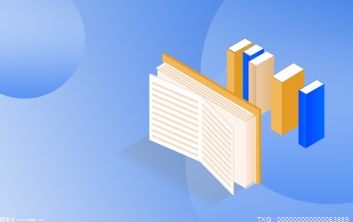 安徽农业大学排名全国第几?安徽农业大学是一本还是二本? 安徽农业大学排名全国第几?好多小伙伴不知道的,那小编就来给大家解答一下吧,感兴趣的小伙伴可以参考看
安徽农业大学排名全国第几?安徽农业大学是一本还是二本? 安徽农业大学排名全国第几?好多小伙伴不知道的,那小编就来给大家解答一下吧,感兴趣的小伙伴可以参考看 -
 中华人民共和国民法典第四百零三条的内容是什么?担保合同包括哪些合同? 担保公司的操作流程是,先与客户协商,达成一致,然后由客户提供相应的申请资料,再由担保公司审核,依
中华人民共和国民法典第四百零三条的内容是什么?担保合同包括哪些合同? 担保公司的操作流程是,先与客户协商,达成一致,然后由客户提供相应的申请资料,再由担保公司审核,依 -
 word里有些字间距很宽调整不了怎样解决?为什么用了格式刷字体还是不一样? Microsoft Word,最初是由Richard Brodie为了运行DOS的IBM计算机而在1983年编写的。随后的版本可运行
word里有些字间距很宽调整不了怎样解决?为什么用了格式刷字体还是不一样? Microsoft Word,最初是由Richard Brodie为了运行DOS的IBM计算机而在1983年编写的。随后的版本可运行 -
 光遇梦想季第三个任务怎么做(光遇梦想季第四个任务怎么做) 光遇梦想季第三个任务怎么做?1、点击梦想向导接取第三个季节任务,看完漫长的剧情动画。2、动画依旧提示
光遇梦想季第三个任务怎么做(光遇梦想季第四个任务怎么做) 光遇梦想季第三个任务怎么做?1、点击梦想向导接取第三个季节任务,看完漫长的剧情动画。2、动画依旧提示 -
 c罗“可乐梗”被争相模仿真的吗? 赞助欧洲杯需要多少钱? c罗可乐梗被争相模仿真的吗?在匈牙利主场对战葡萄牙的赛前发布会上,C罗将自己面前的可口可乐移开,随后
c罗“可乐梗”被争相模仿真的吗? 赞助欧洲杯需要多少钱? c罗可乐梗被争相模仿真的吗?在匈牙利主场对战葡萄牙的赛前发布会上,C罗将自己面前的可口可乐移开,随后 -
 球王是梅西还是c罗?C罗退役了吗? 球王是梅西还是c罗?c罗和梅西二人中梅西是球王。梅西与球王C罗的较量已经结束。梅西是现代球王。纵观整
球王是梅西还是c罗?C罗退役了吗? 球王是梅西还是c罗?c罗和梅西二人中梅西是球王。梅西与球王C罗的较量已经结束。梅西是现代球王。纵观整 -
 信用卡逾期14天怎么办?信用卡逾期有哪些影响? 信用卡逾期14天怎么办?1、继续使用逾期后,最好的办法就是继续使用这张卡片,用新的正常的还款记录覆盖
信用卡逾期14天怎么办?信用卡逾期有哪些影响? 信用卡逾期14天怎么办?1、继续使用逾期后,最好的办法就是继续使用这张卡片,用新的正常的还款记录覆盖 -
 网贷逾期说要上门调查取证是真的吗?信用卡停息挂账怎么申请? 网贷逾期说要上门调查取证是真的吗?是真的。首先,根据我国大部分网贷平台和借款人签订的还款协议中都有
网贷逾期说要上门调查取证是真的吗?信用卡停息挂账怎么申请? 网贷逾期说要上门调查取证是真的吗?是真的。首先,根据我国大部分网贷平台和借款人签订的还款协议中都有 -
 电脑里svchost.exe占用cpu过高是什么情况?回收站的文件删除了还能恢复吗? 电脑里svchost exe占用cpu过高是什么情况?首先我们使用鼠标右键点击桌面上的计算机图标,打开管理。在计
电脑里svchost.exe占用cpu过高是什么情况?回收站的文件删除了还能恢复吗? 电脑里svchost exe占用cpu过高是什么情况?首先我们使用鼠标右键点击桌面上的计算机图标,打开管理。在计 -
 基金抄底买入风险大吗?基金怎么抄底买入? 买基金就是低价买入高价卖出的盈利模式,因此很多人都想着炒基金的底部,结果反倒被基金抄了家。其实基
基金抄底买入风险大吗?基金怎么抄底买入? 买基金就是低价买入高价卖出的盈利模式,因此很多人都想着炒基金的底部,结果反倒被基金抄了家。其实基 -
 股权冻结对公司影响是怎么样的?股权冻结的基本内容是什么? 股权冻结对公司影响是怎么样的?股权冻结对公司的影响是比较大的。若冻结的股权是公司大股东或实际控制人
股权冻结对公司影响是怎么样的?股权冻结的基本内容是什么? 股权冻结对公司影响是怎么样的?股权冻结对公司的影响是比较大的。若冻结的股权是公司大股东或实际控制人 -
 什么是保守配置型基金?保守型投资者可以购买哪些基金? 什么是保守配置型基金?保守配置型基金是指投资于股票、债券和货币市场工具,不符合股票基金和债券基金分
什么是保守配置型基金?保守型投资者可以购买哪些基金? 什么是保守配置型基金?保守配置型基金是指投资于股票、债券和货币市场工具,不符合股票基金和债券基金分
热门资讯
-
 汽车4s店是什么意思?汽车4s店最怕哪个部门投诉? 汽车4s店是什么意思四位一体的汽车...
汽车4s店是什么意思?汽车4s店最怕哪个部门投诉? 汽车4s店是什么意思四位一体的汽车... -
 新加坡公司注册需要满足哪些条件?新加坡企业名称登记要求是什么? 新加坡公司注册需要满足的条件由于...
新加坡公司注册需要满足哪些条件?新加坡企业名称登记要求是什么? 新加坡公司注册需要满足的条件由于... -
 沈阳专业正规阳痿男科医院「公布」 沈阳专业正规阳痿男科医院「全新公...
沈阳专业正规阳痿男科医院「公布」 沈阳专业正规阳痿男科医院「全新公... -
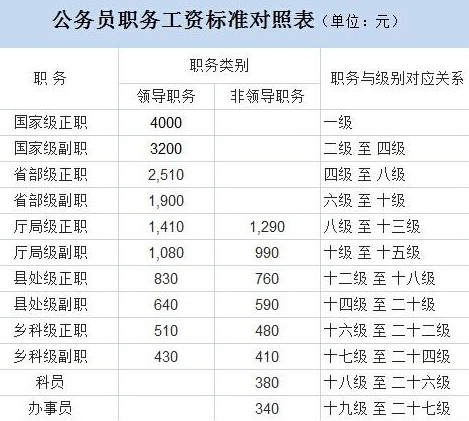 公务员阳光工资标准是什么?公务员究竟有什么好? 阳光工资是给公务员带来基本工资以...
公务员阳光工资标准是什么?公务员究竟有什么好? 阳光工资是给公务员带来基本工资以...
观察
图片新闻
-
 虚假宣传误导消费者的行为如何赔偿(虚假宣传行为的认定标准是什么) 虚假宣传误导消费者的行为如何赔偿...
虚假宣传误导消费者的行为如何赔偿(虚假宣传行为的认定标准是什么) 虚假宣传误导消费者的行为如何赔偿... -
 windows7连接不上手机热点怎么办?台式电脑如何连接手机热点上网? windows7连接不上手机热点怎么办?...
windows7连接不上手机热点怎么办?台式电脑如何连接手机热点上网? windows7连接不上手机热点怎么办?... -
 信用卡逾期15天有事吗?信用卡不看征信的有哪些? 信用卡逾期15天有事吗?信用卡不看...
信用卡逾期15天有事吗?信用卡不看征信的有哪些? 信用卡逾期15天有事吗?信用卡不看... -
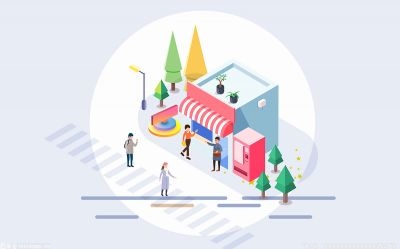 对方账户存在安全风险被限制收款怎么解决?实际微信转移金额的来源有哪些? 对方账户存在安全风险被限制收款怎...
对方账户存在安全风险被限制收款怎么解决?实际微信转移金额的来源有哪些? 对方账户存在安全风险被限制收款怎...
精彩新闻
-
 熊市牛市出现的原因是什么 股票是牛市好还是熊市好? 熊市牛市出现的原因是什么熊市和牛...
熊市牛市出现的原因是什么 股票是牛市好还是熊市好? 熊市牛市出现的原因是什么熊市和牛... -
 摊薄每股收益和基本每股收益有啥区别?摊薄单价高好还是低好? 1、定义不同基本每股收益是指企业...
摊薄每股收益和基本每股收益有啥区别?摊薄单价高好还是低好? 1、定义不同基本每股收益是指企业... -
 股利支付率计算公式是什么?股利支付率与留存收益率的关系? 股利支付率的计算公式为:股利支付...
股利支付率计算公式是什么?股利支付率与留存收益率的关系? 股利支付率的计算公式为:股利支付... -
 双十一成绩单出炉整体如何?双11是谁弄出来的? 双十一成绩单出炉整体如何?一年一...
双十一成绩单出炉整体如何?双11是谁弄出来的? 双十一成绩单出炉整体如何?一年一... -
 上海电气停牌什么时候复牌?上海电气上市时间是何时? 上海电气停牌什么时候复牌?安信信...
上海电气停牌什么时候复牌?上海电气上市时间是何时? 上海电气停牌什么时候复牌?安信信... -
 一年期医疗险的好处有哪些?一年期百万医疗险没有犹豫期吗? 一年期医疗险的好处有哪些1 灵活...
一年期医疗险的好处有哪些?一年期百万医疗险没有犹豫期吗? 一年期医疗险的好处有哪些1 灵活... -
 网贷逾期被仲裁了怎么办?信用卡停息挂账什么意思? 网贷逾期被仲裁了怎么办?通俗来讲...
网贷逾期被仲裁了怎么办?信用卡停息挂账什么意思? 网贷逾期被仲裁了怎么办?通俗来讲... -
 余额宝收益越来越少怎么回事?余额宝收益一直下降为什么? 余额宝收益越来越少怎么回事?央行...
余额宝收益越来越少怎么回事?余额宝收益一直下降为什么? 余额宝收益越来越少怎么回事?央行... -
 建行信用快贷的钱怎么转出来?建行快贷怎么提用到储蓄卡里? 建行信用快贷的钱怎么转出来【1】A...
建行信用快贷的钱怎么转出来?建行快贷怎么提用到储蓄卡里? 建行信用快贷的钱怎么转出来【1】A... -
 为什么社保卡取不了钱(社会保障卡被限制取不出钱怎么回事) 为什么社保卡取不了钱(社会保障卡...
为什么社保卡取不了钱(社会保障卡被限制取不出钱怎么回事) 为什么社保卡取不了钱(社会保障卡... -
 河南省体育场馆中心业余体校在省青少年游泳锦标赛中喜获佳绩 5月16日-22日,河南省青少年游泳锦...
河南省体育场馆中心业余体校在省青少年游泳锦标赛中喜获佳绩 5月16日-22日,河南省青少年游泳锦... -
 工业用地的使用年限是如何进行规定的呢?工业用地向商业用地转用的基本步骤介绍 工业用地的使用年限是如何进行规定...
工业用地的使用年限是如何进行规定的呢?工业用地向商业用地转用的基本步骤介绍 工业用地的使用年限是如何进行规定... -
 酸雨形成因素是什么?酸雨的ph值是多少? 酸雨形成因素是什么?我国酸雨形成...
酸雨形成因素是什么?酸雨的ph值是多少? 酸雨形成因素是什么?我国酸雨形成... -
 传祺轿车有哪几款?传祺是国产还是合资? 传祺轿车有哪几款传祺GA6、传祺GA8...
传祺轿车有哪几款?传祺是国产还是合资? 传祺轿车有哪几款传祺GA6、传祺GA8... -
 iphone视频怎么转音频?iphone如何把视频声作为铃声? iphone视频怎么转音频?1首先我们需...
iphone视频怎么转音频?iphone如何把视频声作为铃声? iphone视频怎么转音频?1首先我们需... -
 火狐浏览器怎么登录多个百度账号?火狐浏览器可以调整字体大小吗? 火狐浏览器怎么登录多个百度账号?...
火狐浏览器怎么登录多个百度账号?火狐浏览器可以调整字体大小吗? 火狐浏览器怎么登录多个百度账号?... -
 公司发行债券对股票有什么影响?发行公司债券对股价的影响有哪些? 公司发行债券对股票有什么影响?【1...
公司发行债券对股票有什么影响?发行公司债券对股价的影响有哪些? 公司发行债券对股票有什么影响?【1... -
 信用卡逾期15天有事吗?信用卡不看征信的有哪些? 信用卡逾期15天有事吗?信用卡不看...
信用卡逾期15天有事吗?信用卡不看征信的有哪些? 信用卡逾期15天有事吗?信用卡不看... -
 公募交易佣金会下降吗?公募基金有收益提成吗? 公募交易佣金会下降吗?大概率是下...
公募交易佣金会下降吗?公募基金有收益提成吗? 公募交易佣金会下降吗?大概率是下... -
 高位放量的特点是什么?高位放量有什么含义? 成交量的高增长意味着什么?如果涨...
高位放量的特点是什么?高位放量有什么含义? 成交量的高增长意味着什么?如果涨... -
 股市熔断是什么意思啊?中国股市熔几次? 股市熔断是什么意思啊?自动停盘机...
股市熔断是什么意思啊?中国股市熔几次? 股市熔断是什么意思啊?自动停盘机... -
 民法典如何规定的合同履行地点?一般情况下合同履行地点在哪? 一般情况下合同履行地点在哪?民法...
民法典如何规定的合同履行地点?一般情况下合同履行地点在哪? 一般情况下合同履行地点在哪?民法... -
 3D平衡球怎么下载安装?3d平衡球怎么调视角? 3D平衡球怎么下载安装?1、打开电脑...
3D平衡球怎么下载安装?3d平衡球怎么调视角? 3D平衡球怎么下载安装?1、打开电脑... -
 中华人民共和国民法典第三百八十八条是什么内容?办理抵押物的相关资料都有哪些? 担保公司的操作流程是,先与客户协...
中华人民共和国民法典第三百八十八条是什么内容?办理抵押物的相关资料都有哪些? 担保公司的操作流程是,先与客户协... -
 韬光养晦是什么意思(韬光养晦意思) 韬光养晦是什么意思?韬光养晦是一...
韬光养晦是什么意思(韬光养晦意思) 韬光养晦是什么意思?韬光养晦是一... -
 如果一方当事人不履行合同债务,另一方可以强制其履行合同吗?合同履行时的法律风... 一方当事人不履行合同债务,另一方...
如果一方当事人不履行合同债务,另一方可以强制其履行合同吗?合同履行时的法律风... 一方当事人不履行合同债务,另一方... -
 信用卡逾期1万多久会被起诉?申请停息挂账需要注意哪些问题? 信用卡逾期1万多久会被起诉?信用卡...
信用卡逾期1万多久会被起诉?申请停息挂账需要注意哪些问题? 信用卡逾期1万多久会被起诉?信用卡... -
 如何与银行协商还款?信用卡可以停息挂账吗? 如何与银行协商还款?与银行协商还...
如何与银行协商还款?信用卡可以停息挂账吗? 如何与银行协商还款?与银行协商还... -
 手机元屏是原装屏吗(手机自带屏和原厂屏一样么) 手机元屏是原装屏吗?手机元屏是不...
手机元屏是原装屏吗(手机自带屏和原厂屏一样么) 手机元屏是原装屏吗?手机元屏是不... -
 古代和现代的排水系统区别 古人是如何解决排水问题的呢? 古代和现代的排水系统区别古代和...
古代和现代的排水系统区别 古人是如何解决排水问题的呢? 古代和现代的排水系统区别古代和... -
 黑骨木的功效与作用是什么?黑骨木和小叶紫檀的区别是什么? 黑骨木的功效与作用是什么?黑接骨...
黑骨木的功效与作用是什么?黑骨木和小叶紫檀的区别是什么? 黑骨木的功效与作用是什么?黑接骨... -
 南极之恋女主角扮演者叫什么?《南极之恋》的结局女主死了么? 南极之恋女主角扮演者叫什么?电影...
南极之恋女主角扮演者叫什么?《南极之恋》的结局女主死了么? 南极之恋女主角扮演者叫什么?电影... -
 电脑提示驱动器没有软盘怎么办?电脑多次提示驱动器没有就绪为什么? 电脑提示驱动器没有软盘怎么办?因...
电脑提示驱动器没有软盘怎么办?电脑多次提示驱动器没有就绪为什么? 电脑提示驱动器没有软盘怎么办?因... -
 信用卡可以停息挂帐吗?信用卡逾期1万会影响信用吗? 信用卡可以停息挂帐吗?信用卡可以...
信用卡可以停息挂帐吗?信用卡逾期1万会影响信用吗? 信用卡可以停息挂帐吗?信用卡可以... -
 网上订餐遇纠纷消费者该如何维权(如何避免网上订餐纠纷) 网上订餐遇纠纷消费者该如何维权?1...
网上订餐遇纠纷消费者该如何维权(如何避免网上订餐纠纷) 网上订餐遇纠纷消费者该如何维权?1... -
 指数型基金能长期持有吗?指数型基金和混合型基金的区别有哪些? 指数型基金能长期持有吗?指数型基...
指数型基金能长期持有吗?指数型基金和混合型基金的区别有哪些? 指数型基金能长期持有吗?指数型基... -
 手部怎么保养(手部怎么保养方法) 手部怎么保养?洗完手后的第一时间...
手部怎么保养(手部怎么保养方法) 手部怎么保养?洗完手后的第一时间... -
 车胎爆胎的原因是什么?车胎爆胎怎么办? 车胎爆胎的原因是什么1、出现原因...
车胎爆胎的原因是什么?车胎爆胎怎么办? 车胎爆胎的原因是什么1、出现原因... -
 你知道西瓜的功效与作用有哪些吗?孕妇吃西瓜的好处是什么? 西瓜堪称盛夏之王,具有解暑生津、...
你知道西瓜的功效与作用有哪些吗?孕妇吃西瓜的好处是什么? 西瓜堪称盛夏之王,具有解暑生津、... -
 有限公司注册程序是什么样的?成立有限公司的流程是什么? 成立有限公司的流程是:1、向工商...
有限公司注册程序是什么样的?成立有限公司的流程是什么? 成立有限公司的流程是:1、向工商... -
 什么是股指期货?股指期货有哪些操作技巧? 什么是股指期货?股指期货的全称为...
什么是股指期货?股指期货有哪些操作技巧? 什么是股指期货?股指期货的全称为... -
 国家发改委:内部没有“国家补短板强弱项领导小组”_播资讯 国家发展改革委内部没有相关机构,...
国家发改委:内部没有“国家补短板强弱项领导小组”_播资讯 国家发展改革委内部没有相关机构,... -
 兄弟打印机驱动安装教程是什么? 兄弟打印机驱动安装失败怎么办? 兄弟打印机驱动安装教程是什么?1、...
兄弟打印机驱动安装教程是什么? 兄弟打印机驱动安装失败怎么办? 兄弟打印机驱动安装教程是什么?1、... -
 环磷酰胺的作用是什么?抗肿瘤药的适应症是什么? 环磷酰胺的作用是什么?环磷酰胺(...
环磷酰胺的作用是什么?抗肿瘤药的适应症是什么? 环磷酰胺的作用是什么?环磷酰胺(... -
 房贷利息抵扣个税怎么抵?房贷利息怎么还款划算? 房贷利息抵扣个税怎么抵?房贷抵扣...
房贷利息抵扣个税怎么抵?房贷利息怎么还款划算? 房贷利息抵扣个税怎么抵?房贷抵扣... -
 犯强奸罪会被判处死刑吗?中华人民共和国刑法第二百三十六条内容 强奸幼女的,以强奸罪论处,应当在...
犯强奸罪会被判处死刑吗?中华人民共和国刑法第二百三十六条内容 强奸幼女的,以强奸罪论处,应当在... -
 梵高的向日葵表达了怎样的情感?梵高的向日葵在哪个博物馆? 梵高的向日葵表达了怎样的情感?梵...
梵高的向日葵表达了怎样的情感?梵高的向日葵在哪个博物馆? 梵高的向日葵表达了怎样的情感?梵... -
 储存卡怎么在手机上打开?sd卡分区怎么恢复? 储存卡怎么在手机上打开?以华为手...
储存卡怎么在手机上打开?sd卡分区怎么恢复? 储存卡怎么在手机上打开?以华为手... -
 新加坡公司注册需要满足哪些条件?新加坡企业名称登记要求是什么? 新加坡公司注册需要满足的条件由于...
新加坡公司注册需要满足哪些条件?新加坡企业名称登记要求是什么? 新加坡公司注册需要满足的条件由于... -
 拼多多获得全国脱贫攻坚奖了吗?拼多多的助农扶持政策是什么? 拼多多获得全国脱贫攻坚奖了吗?2月...
拼多多获得全国脱贫攻坚奖了吗?拼多多的助农扶持政策是什么? 拼多多获得全国脱贫攻坚奖了吗?2月...